
가끔 게임을 할때 친구몰래 게임을 하고싶을때가 있습니다.
롤 친구 목록에 온라인으로 되어있으면 친구에게 채팅이 오거나 같이하자는 메세지가 올수도 있고 여자친구 몰래 게임을 하기 위해 롤 오프라인 모드로 게임을 하고싶을때가 있는데요.
이런경우 간단한 방법으로 롤 친구목록 비활성화가 가능합니다.
이번에는 롤 친구몰래 접속 방법 (롤 친구목록 비활성화)방법에 대해 알려드리겠습니다.

▲ 기본적으로 롤 클라이언트를 접속하게 되면 위와 같이 친구목록이 뜨며 친구추가가 되어있는 친구에서 온라인 상태가 표시됩니다.
- 롤 친구몰래 접속 방법 (롤 친구목록 비활성화) -

▲ [윈도우키 + Q] 단축키를 사용하여 윈도우 검색창을 열어주신 후 [명령 프롬프트] 검색 후 [관리자 권한으로 실행]을 클릭하여 실행합니다.

▲ 명령 프롬프트창이 열리면 하단의 명령어를 입력 후 엔터를 눌러줍니다.
netsh advfirewall firewall add rule name="lolchat" dir=out remoteip=172.65.226.99 protocol=TCP action=block
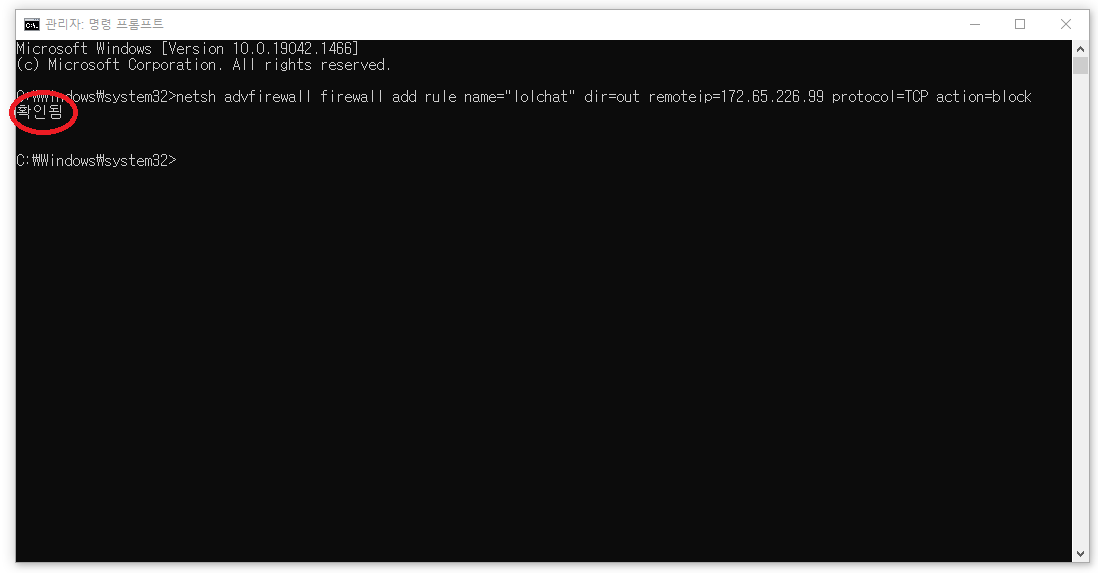
▲ 확인됨 메세지가 나타나면 롤 친구목록 비활성화 기능이 정상적으로 적용된 것 입니다.

▲ 친구목록 비활성화 기능이 적용된 후 다시 롤 클라이언트를 통해 롤에 접속하게 되면 위와 같이 친구목록이 나타나지 않으며, 친구에게는 사용자의 프로필이 오프라인으로 표시되게 됩니다.
(채팅 서버와 연결이 끊어졌습니다. 재접속 시도 중입니다... 메세지가 나타날 수도 있습니다.)
- 롤 친구목록 복구 방법 (롤 친구몰래 하기 끄기) -

▲ [윈도우키 + Q] 단축키를 사용하여 윈도우 검색창을 열어주신 후 [명령 프롬프트] 검색 후 [관리자 권한으로 실행]을 클릭하여 실행합니다.

▲ 명령 프롬프트창이 열리면 하단의 명령어를 입력 후 엔터를 눌러줍니다.
netsh advfirewall firewall delete rule name="lolchat"
규칙을 1개 삭제했습니다.
확인됨 메세지가 나타나면 롤 친구목록 비활성화 기능이 해제됩니다.

